电脑一按键盘就开机 WIN10关机后键盘敲击无法开机
更新时间:2024-02-07 13:54:58作者:yang
现代科技的快速发展使得电脑已经成为我们日常生活中不可或缺的工具,就在我们习以为常地使用电脑的时候,有时候却会遇到一些令人困扰的问题。比如当我们按下键盘上的开机键时,电脑却无法正常启动,或者在关机后,键盘的敲击也无法唤醒电脑。这种情况往往让我们感到困惑不解,接下来我们将探索这些问题的原因和可能的解决方法。
步骤如下:
1.第一步,打开控制面板,并找到“硬件和声音”

2.第二步,找到“电源选项”--“更改电源按钮”
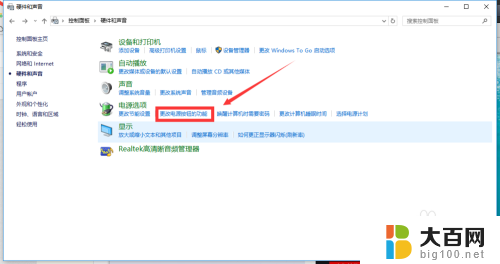
3.第三步,打开“更改电源按钮”选择项后,你会发现“启用快速启动(推荐)”这一项是打了√的,并且是灰色的无法修改
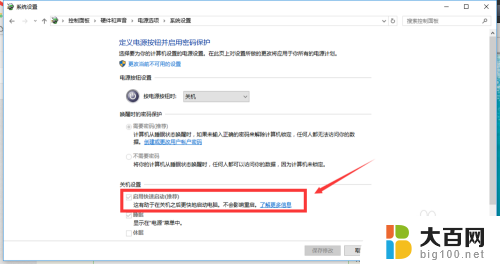
4.第四步,点一下”更改当前不可用的设置“
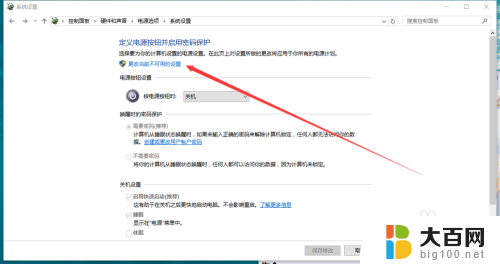
5.第五步,操作过上一步以后。”启用快速启动(推荐)“这个选项,就可以更改了,把前面的√去掉,然后点保存修改,就可以了
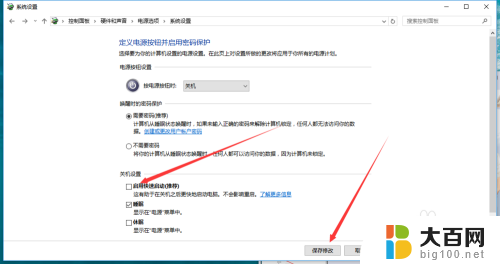
6.到这里,这个问题就可以完美的解决了
以上是电脑一按键盘就开机的全部内容,如果还有不清楚的用户,可以参考以上步骤进行操作,希望对大家有所帮助。
电脑一按键盘就开机 WIN10关机后键盘敲击无法开机相关教程
- 电脑为什么按一下键盘自动开机了 WIN10关机后键盘按键无效怎么处理
- 电脑键盘按哪个键关机 win10笔记本电脑键盘上的四个关机快捷方法
- win10系统快捷键关机 win10电脑关机的键盘快捷键是什么
- win10开机后鼠标键盘无效 电脑鼠标怎么调试没有反应
- win10一开机就自动重启 Win10电脑开机后自动重启怎么办
- 电脑如何按键关机 win10笔记本电脑四个键盘关机快捷方法详解
- 开机键盘num灯不亮 Win10键盘Num灯不亮无法启用数字小键盘怎么办
- w10虚拟键盘怎么开 win10电脑自带虚拟键盘打开方法
- 电脑一开浏览器就卡死机 win10浏览器打开后卡死
- 电脑开机硬盘检测 Win10电脑开机硬盘检测取消方法
- win10c盘分盘教程 windows10如何分区硬盘
- 怎么隐藏win10下面的任务栏 Win10任务栏如何隐藏
- win10系统文件搜索功能用不了 win10文件搜索功能无法打开怎么办
- win10dnf掉帧严重完美解决 win10玩地下城掉帧怎么解决
- windows10ie浏览器卸载 ie浏览器卸载教程
- windows10defender开启 win10怎么设置开机自动进入安全模式
win10系统教程推荐
- 1 windows10ie浏览器卸载 ie浏览器卸载教程
- 2 电脑设置 提升网速 win10 如何调整笔记本电脑的网络设置以提高网速
- 3 电脑屏幕调暗win10 电脑屏幕调亮调暗设置
- 4 window10怎么一键关机 笔记本怎么使用快捷键关机
- 5 win10笔记本怎么进去安全模式 win10开机进入安全模式步骤
- 6 win10系统怎么调竖屏 电脑屏幕怎么翻转
- 7 win10完全关闭安全中心卸载 win10安全中心卸载教程详解
- 8 win10电脑怎么查看磁盘容量 win10查看硬盘容量的快捷方法
- 9 怎么打开win10的更新 win10自动更新开启教程
- 10 win10怎么关闭桌面保护 电脑屏幕保护关闭指南